在编辑Word文档时,我们可能会遇到下面的问题:文档打开后,无法显示出输入法状态栏,按输入法切换快捷键也没有反应。这篇文章就跟大家分享一下解决办法。操作步骤:1.打开Word文档后......
2022-05-07 417 word无法显示输入法
这篇文章跟大家分享如何为Word中不同的表格统一应用相同的表格样式。
案例一
如果文档中的表格比较少,比如像下图这样只有2个,可以按住ctrl键同时选中这2个表格。接着在“表格工具”“设计”选项卡“表格样式”功能组中单击右侧的“其他”按钮。在弹出的下拉列表中选择一种想要的样式,这里选择“网格表4-着色4”。这样2张表格就一次性应用了相同的表格样式。
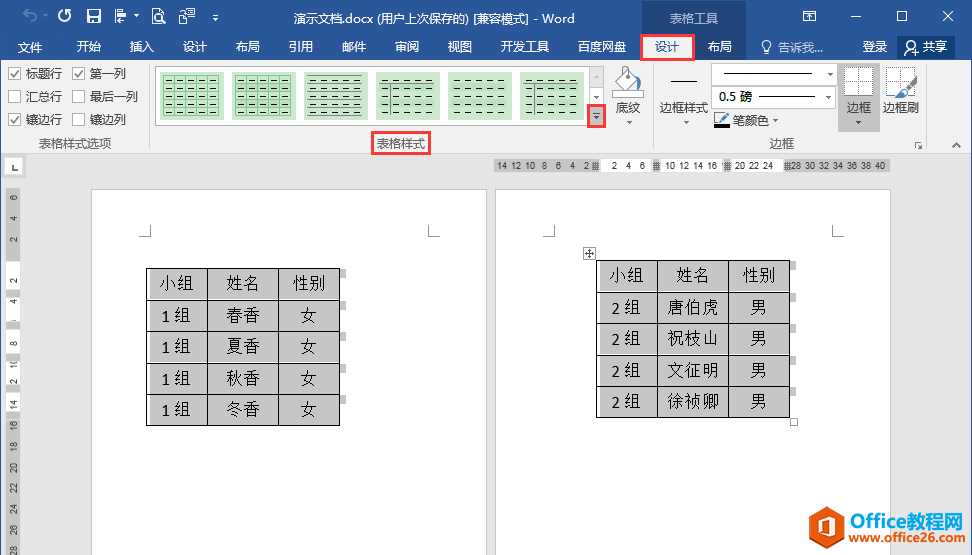
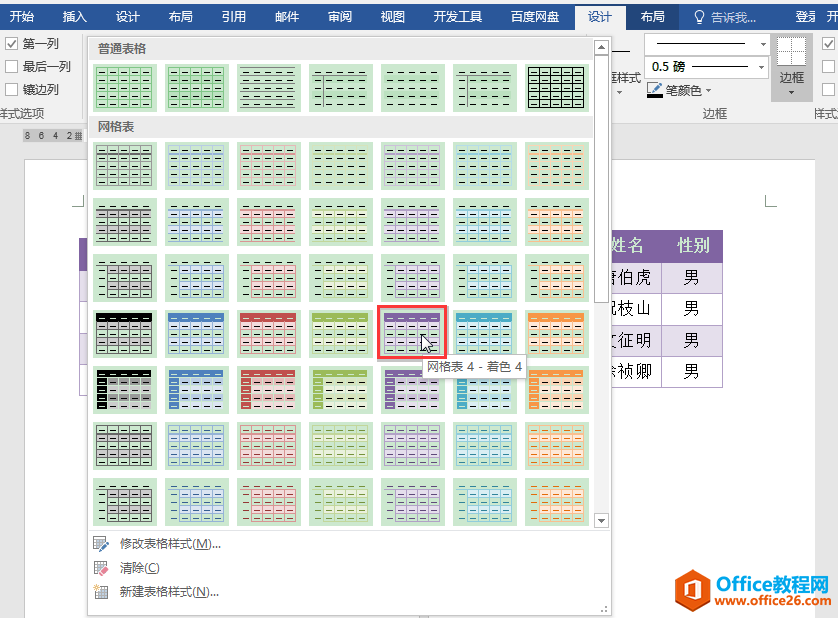
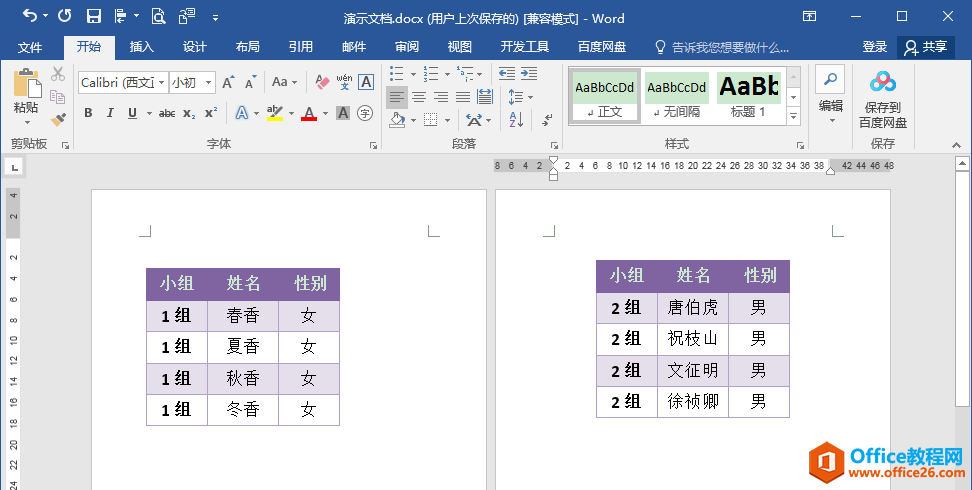
案例二
如果文档中的表格数量比较多,按ctrl键同时选中会不太方便,我们可以通过宏代码批量设置所有表格样式。下面以批量设置3张表格的样式为例进行演示,更多数量的表格也可以用同样的代码。
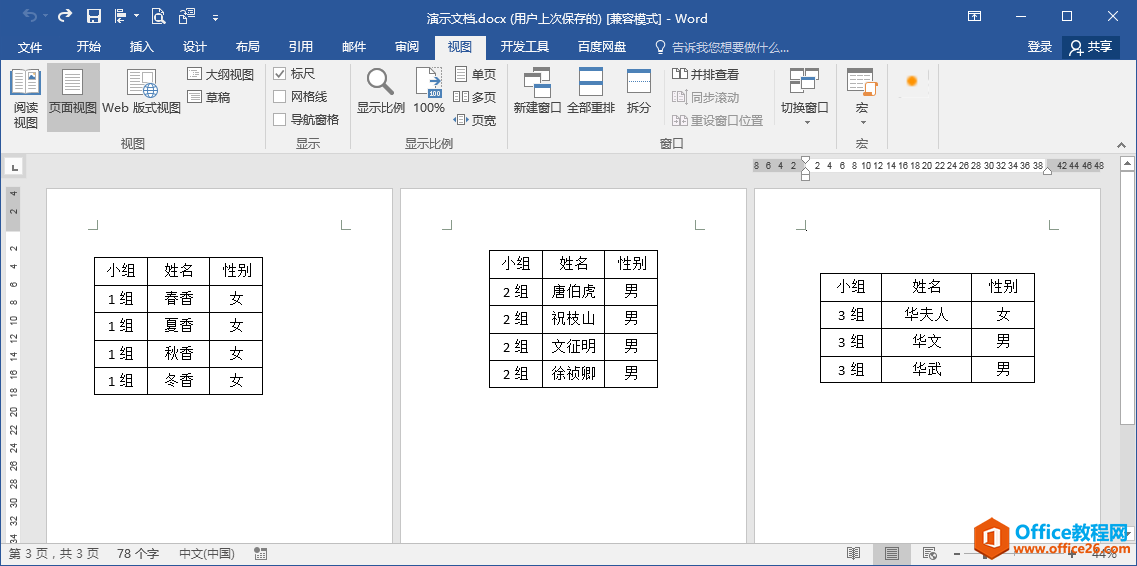
操作步骤:
1.在“开发工具”选项卡“代码”功能组中单击“录制宏”按钮。
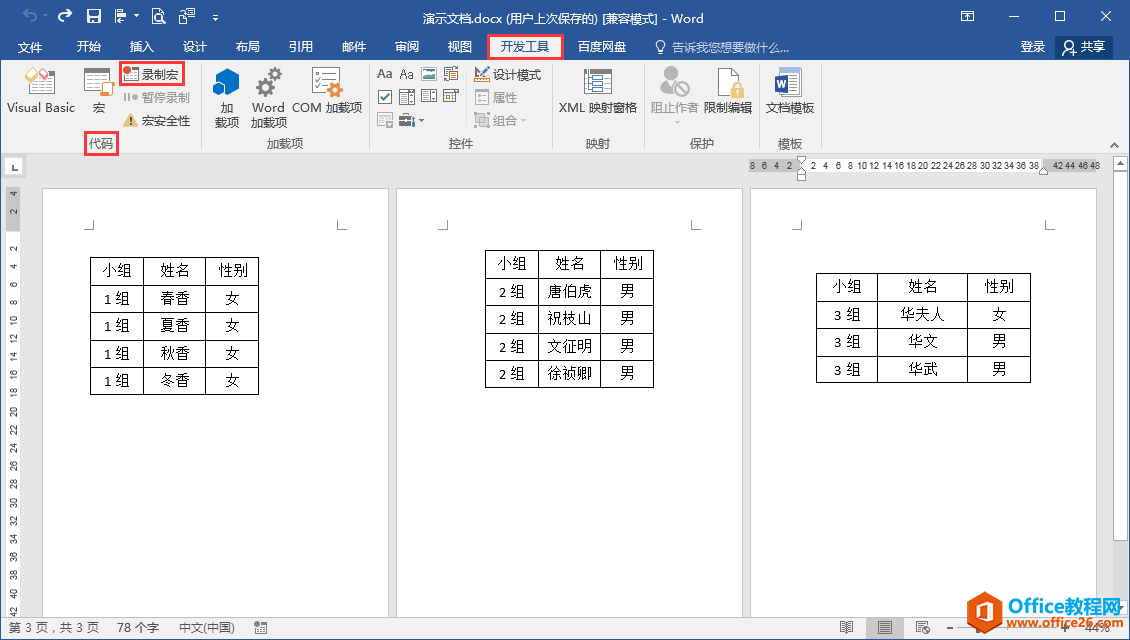
2. 在打开的“录制宏”对话框中设置“宏名”,这里设为“统一表格样式”,设置“将宏保存在” “演示文档”(当前文档)中,最后单击“确定”按钮。
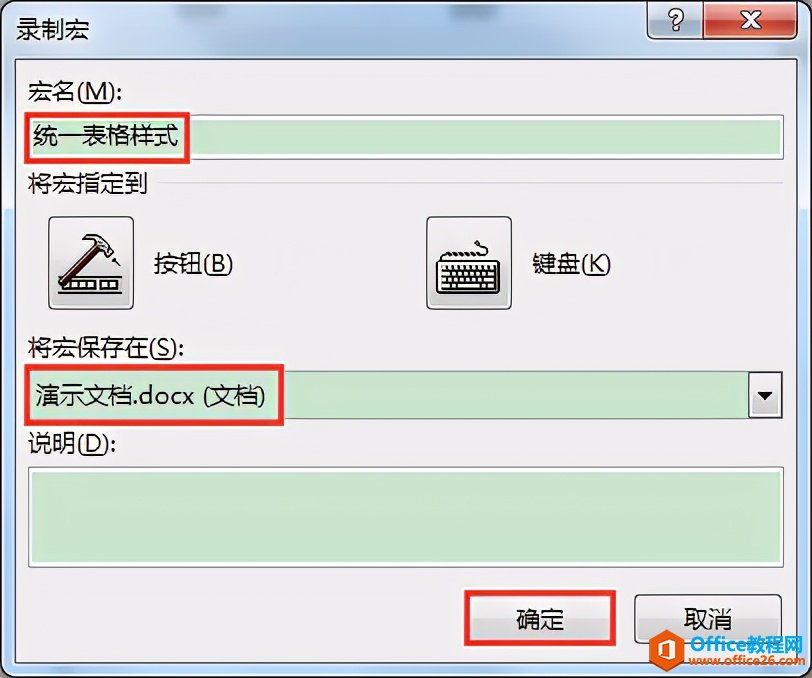
3.返回文档,选中第1个表格,在“表格工具”“设计”选项卡“表格样式”功能组中单击右侧的“其他”按钮,在下拉列表中选择想要的样式,这里选择“网格表4-着色3”。
(这一步操作可参照前面案例一中的表格样式设置办法)
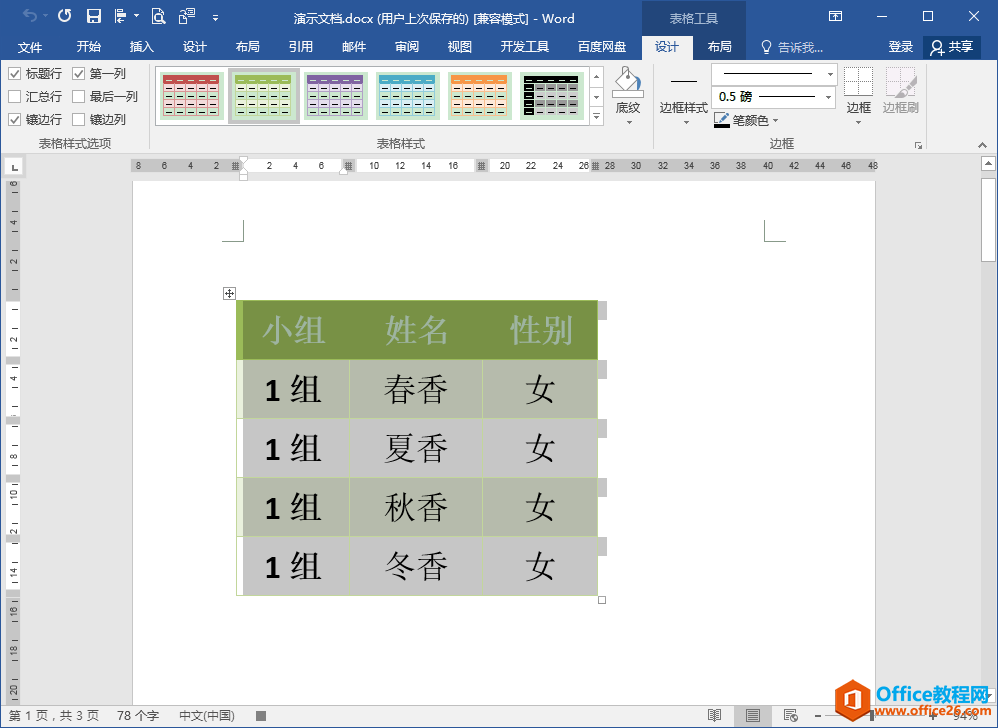
4.在“开发工具”选项卡“代码”功能组中单击“停止录制”按钮。
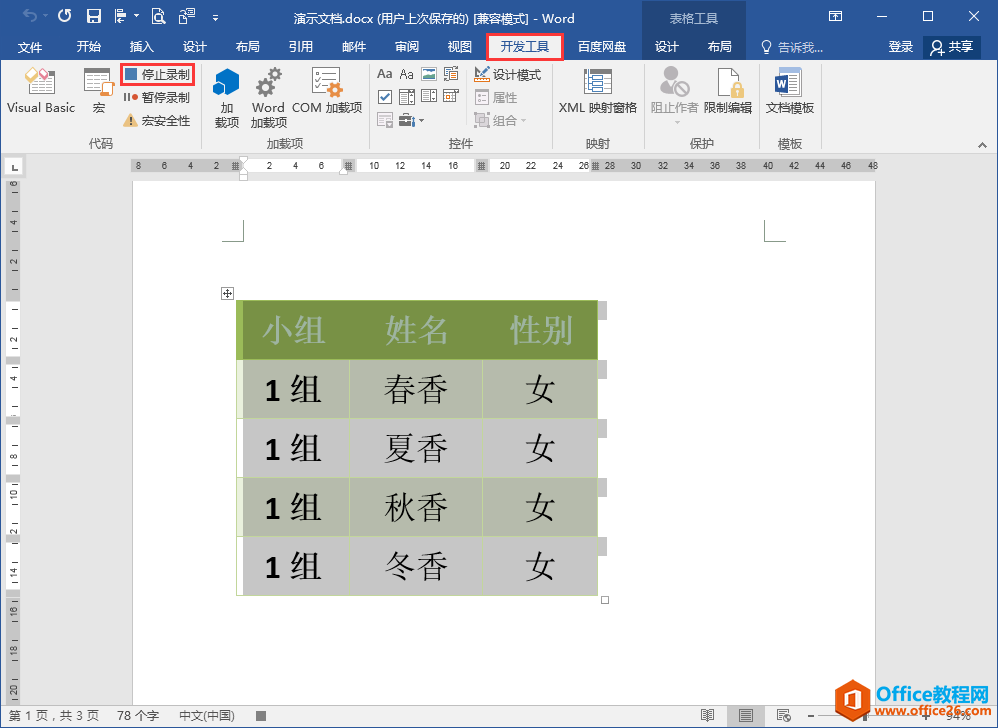
5.继续在“代码”功能组中单击“宏”按钮。
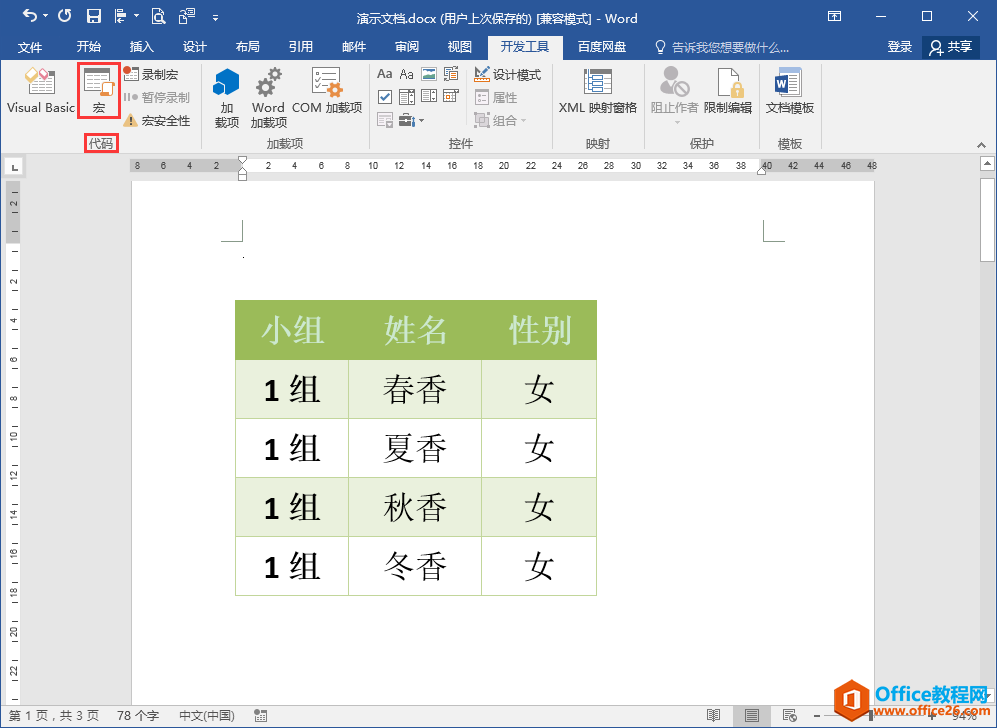
6.在打开的“宏”对话框中,单击右侧的“编辑”按钮。
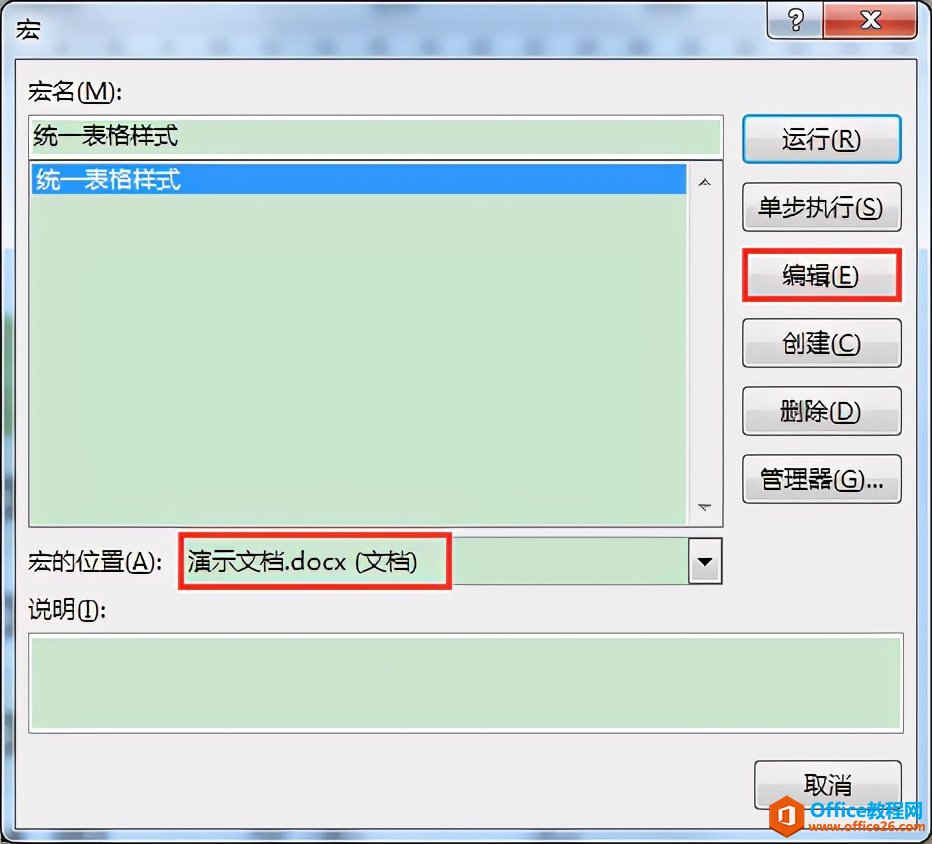
7.在打开的VBA编辑器窗口中,在中间的代码编辑区域对默认代码进行修改,修改后的代码如下:
Sub 统一表格样式()
'
' 统一表格样式 宏
'
'
For i = 1 To ActiveDocument.Tables.Count
ActiveDocument.Tables(i).Style = "网格表 4 - 着色 3"
Next i
End Sub
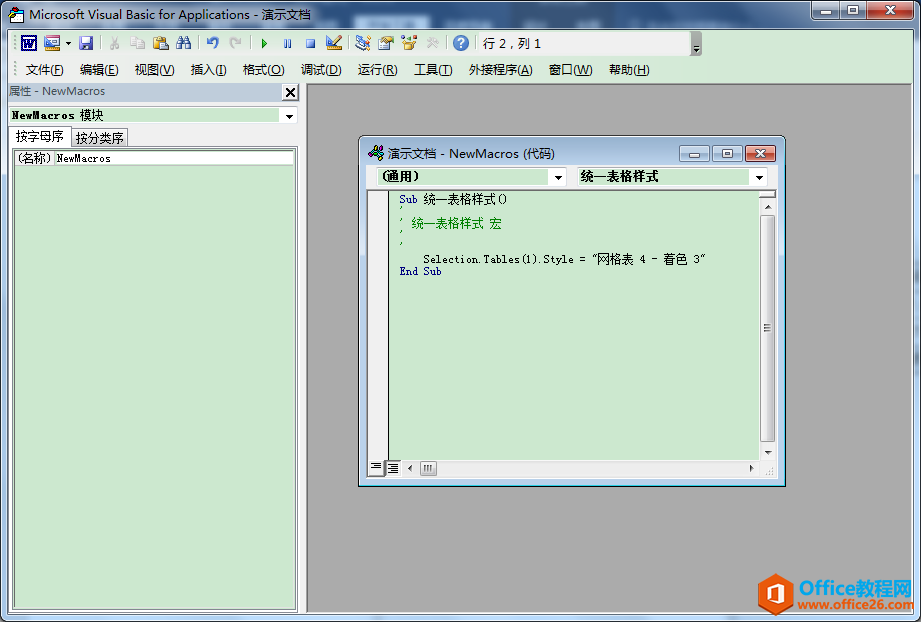
代码修改前
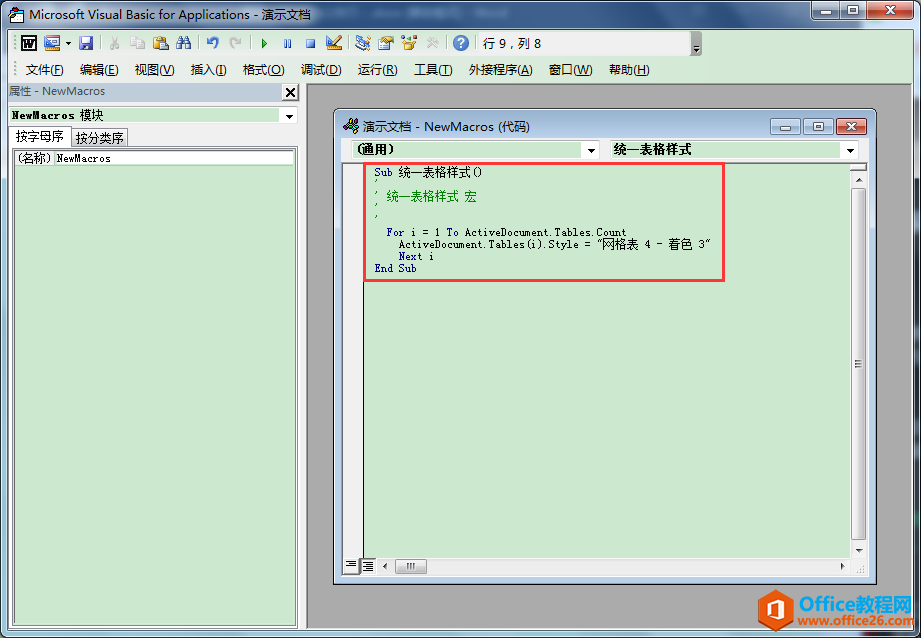
代码修改后
8. 单击VBA编辑器窗口上方工具栏中的“运行子过程/用户窗体”按钮运行代码,即方向向右的绿色三角形。

9.返回文档,可见所有表格已经统一应用了“网格表4-着色3”样式。
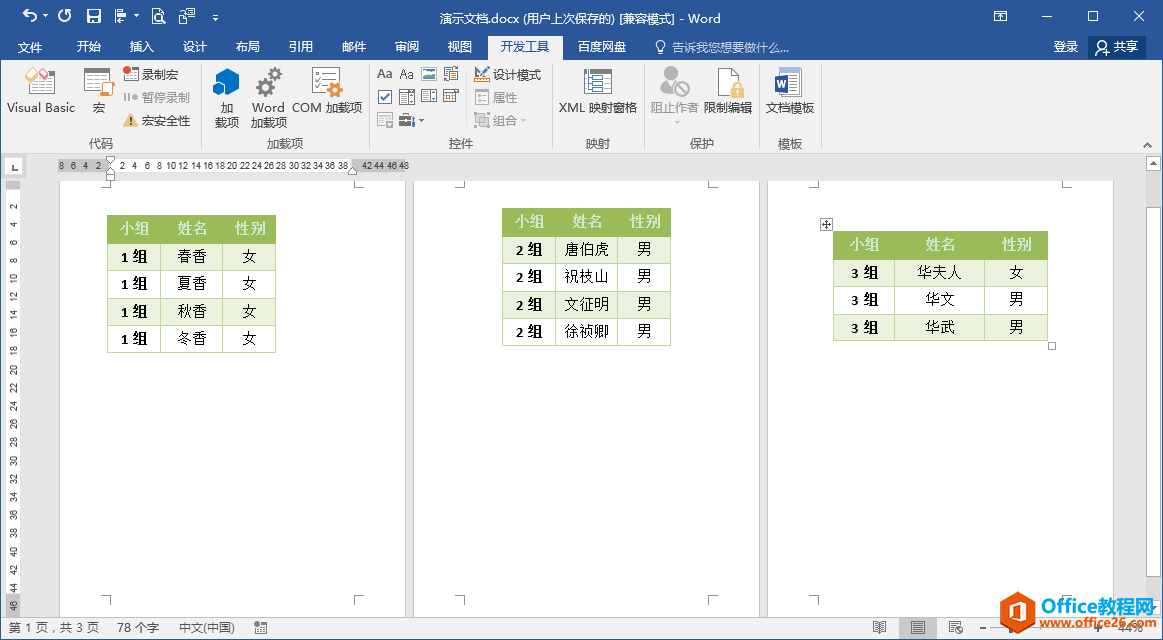
相关文章

在编辑Word文档时,我们可能会遇到下面的问题:文档打开后,无法显示出输入法状态栏,按输入法切换快捷键也没有反应。这篇文章就跟大家分享一下解决办法。操作步骤:1.打开Word文档后......
2022-05-07 417 word无法显示输入法

人民币符号为,书写顺序为:先写大写字母Y,再在竖划上加上二横,即为,读音为:yun(音:元)。今天,小编给大家分享几个在word中打人民币符号的方法。搜狗输入法输打人民币符号第一......
2022-05-07 286 Word人民币符号

分两步来完成。①合并成一页第一种情况,如果两页的文档是在同一个文档中,那么,你可以通过设置纸张的大小来使得新的一页里能容下原来两页的内容。如果不必打印,那么可以自行设......
2022-05-07 156 word文档两页合并成一页